reklama
 Hamachi není zbrusu nový nástroj nebo nápad, ale chtěl jsem „šířit slovo“ tohoto vynikajícího programu.
Hamachi není zbrusu nový nástroj nebo nápad, ale chtěl jsem „šířit slovo“ tohoto vynikajícího programu.
Hamachi je služba, která běží na pozadí a spojuje váš počítač s jakýmkoli jiným počítačem v konkrétní síti. Tím se vytvoří šifrovaná VPN (virtuální privátní síť) mezi vámi a ostatními počítači ve vaší vlastní síti.
To se stává velmi pohodlným, pokud máte několik počítačů, ke kterým se chcete připojit, například pokud máte pracovní počítač, domácí počítač, školní počítač nebo servery. Jakmile je Hamachi nainstalován, jsou počítače k dispozici prostřednictvím IP adresy pro sdílení souborů nebo jakoukoli jinou službu. Spousta lidí také používá k hraní videoher v režimu pro více hráčů bez ohledu na jejich umístění.
Mám rád několik věcí o Hamachi, které jej odlišují od jiného dostupného softwaru VPN:
- Snadnost použití - Instalace programu je hračka!
- Kompatibilita v síti - Pracuje s mnoha typy sítí, používá různé metody k obcházení firewallů (NAT, atd.)
- Dostupnost napříč platformami - Mezi klienty patří typické systémy Windows a Mac, ale také Linux, mobilní zařízení, Windows Mobile a další.
- Zabezpečení zabudováno - Komunikace mezi klienty Hamachi je šifrována.
Instalace Windows Hamachi
Nastavení klienta je ve Windows snadné.
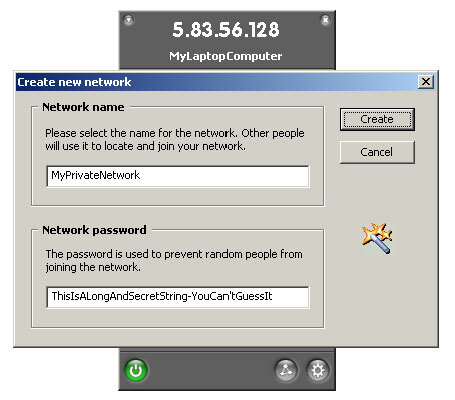
Po instalaci klienta jej spusťte poprvé a „zapněte“. To vám umožní vytvořit síť a vložit heslo, takže kdokoli, kdo se k ní připojí (pokud se jedná o osobní síť, to by bylo jen vy), bude potřebovat heslo.
 Poté se připojíte k síti. Prozatím budete jediným v této síti. Při následných instalacích můžete zrušit část „vytvořit“ síť. Připojíte se pouze k síti - zadejte tedy heslo, které jste použili při vytváření sítě.
Poté se připojíte k síti. Prozatím budete jediným v této síti. Při následných instalacích můžete zrušit část „vytvořit“ síť. Připojíte se pouze k síti - zadejte tedy heslo, které jste použili při vytváření sítě.
Nastavení Hamachi na Linuxu je o něco složitější, protože je to přes příkazový řádek, ale je to stále snadné, pokud budete pohodlně psát několik příkazů.
Instalace systému Linux
Z readme pro klienta Linux:
- Spusťte „make install“ a poté „tuncfg“ z kořenového účtu
- Spusťte příkaz „hamachi-init“ a vygenerujte kryptografickou identitu (jakýkoli účet).
- Spusťte „hamachi start“ a zahajte démona Hamachi.
- Spusťte „hamachi login“, abyste démona uvedli do režimu online a vytvořili si účet.
- Spusťte ‘hamachi join‘ a připojte se k síti.
- Spusťte ‘hamachi go-online‘ a přejděte online do sítě.
- Spusťte „hamachi list“ a seznam členů sítě a jejich stav.
Více či méně, toto je vše, co budete muset udělat. V závislosti na tom, na jakou variantu linuxu to instalujete, mohou existovat nějaké triky, které budete muset použít, aby to fungovalo správně. Nezapomeňte také přidat do svých iniciačních skriptů (nebo rc.local), aby se načítala při spuštění.
K dispozici je také uživatelské rozhraní GTK pro klienta Linux - viz tento příspěvek na fóru pokud máte zájem o stažení nebo o něm vědět více.
Takže co teď?
Takže teď, když máte připravené stroje, co s nimi můžete dělat?
Zde je pouze náhodný výběr některých užitečných programů nebo služeb, které můžete použít mezi svými klienty Hamachi:
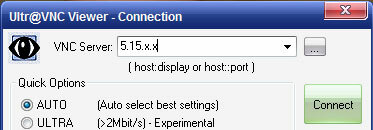
-
VNC, vzdálená plocha, NoMachine atd. - Vzdálený přístup k libovolnému počítači na VPN. Spojení je šifrováno, takže se budete cítit bezpečně i za použití nešifrovaných protokolů (jako výchozí VNC).
Sdílení souborů - Ať už používáte sdílení souborů Windows, Samba nebo jiné protokoly, můžete přistupovat k souborům na jakémkoli jiném počítači Hamachi. Pro sdílené položky Windows použijte pouze IP: \\ 5.x.x.x \. Tyto sdílené položky můžete také namapovat na jednotku a získat tak přístup k souborům jako místní jednotka.
Streamování hudby nebo videa - Používejte streamovací mediální server, například Jinzora, pro streamování hudby z jednoho počítače do druhého.
Hraní - Hrajte hry pro více hráčů s přáteli, i když jste v různých sítích.
Opravdu cokoli, na co si vzpomenete, by bylo užitečné po VPN, P2P síť by s Hamáčí fungovala opravdu dobře. Většina připojení je přímá, takže šířku pásma omezuje vaše přímé připojení k internetu. V některých případech se pro udržení konektivity používá „relé“, ale používá se to jen ve vzácných případech (Hamachi tvrdí, že 95% připojení je přímých).
Nakonec existují dvě verze Hamáčí. Bezplatná verze má několik omezení - jmenovitě nebude fungovat jako systémová služba, je omezena na počet síťových klientů a používá relé „nízké rychlosti“ (je-li to nutné). Placená verze tato omezení odstraňuje - úplný popis viz srovnávací stránka.
Jediné dvě nevýhody, které vidím Hamáčí, je to, že je uzavřený zdroj a že záleží na mediačních serverech. Vzhledem k tomu, že je uzavřený zdroj, není možné auditovat kód, aby bylo zajištěno, že je 100% bezpečný a šifrovaný. Zprostředkovatelské servery pro mě vždy fungovaly dobře, ale to dodává ve třetí straně, které někteří lidé nemusí mít rádi.
Doufejme, že najdete Hamachi stejně užitečné jako já! Tento program koupila společnost LogMeIn před několika lety, ale zachovala si svou bezplatnou a užitečnou povahu. Máte-li s tím nějaké konkrétní problémy, jejich fórum je skvělý zdroj se spoustou dobře informovaných uživatelů.
Alternativy: OpenVPN je podobná služba, ale protože neexistuje žádný mediační server - konfigurace je o něco složitější.
Dave Drager pracuje v XDA Developersin na předměstí Filadelfie, PA.

